Beheben Sie das Einfrieren von Discord nach dem Problem mit dem Ligaspiel
Veröffentlicht: 2023-02-24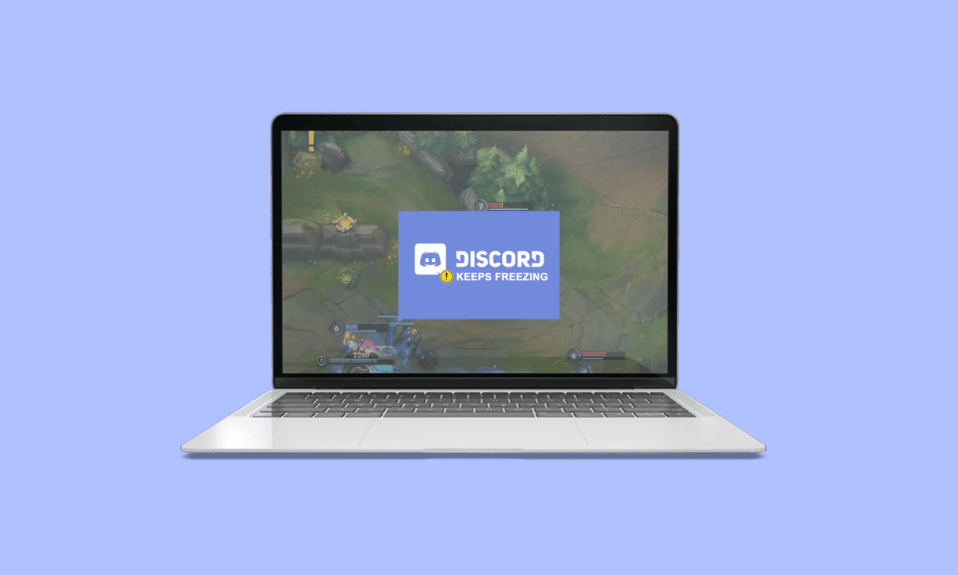
Discord ist eine großartige Plattform, um Spiele mit Freunden zu spielen, da sie viele Funktionen bietet, die sie ideal zum Spielen machen. Es verfügt über leistungsstarke Sprach- und Chat-Funktionen, die es den Spielern ermöglichen, während des Spiels einfach zu kommunizieren. Sich diesem Problem zu stellen, ist eine der häufigsten Möglichkeiten, Ihr Spiel zu verlieren. Und dafür gibt es auch Optionen, um das Problem zu beheben. Sehen wir uns also einige der wenigen Korrekturen an, um Discord-Freezes nach Ligaspielen auf dem PC zu lösen.
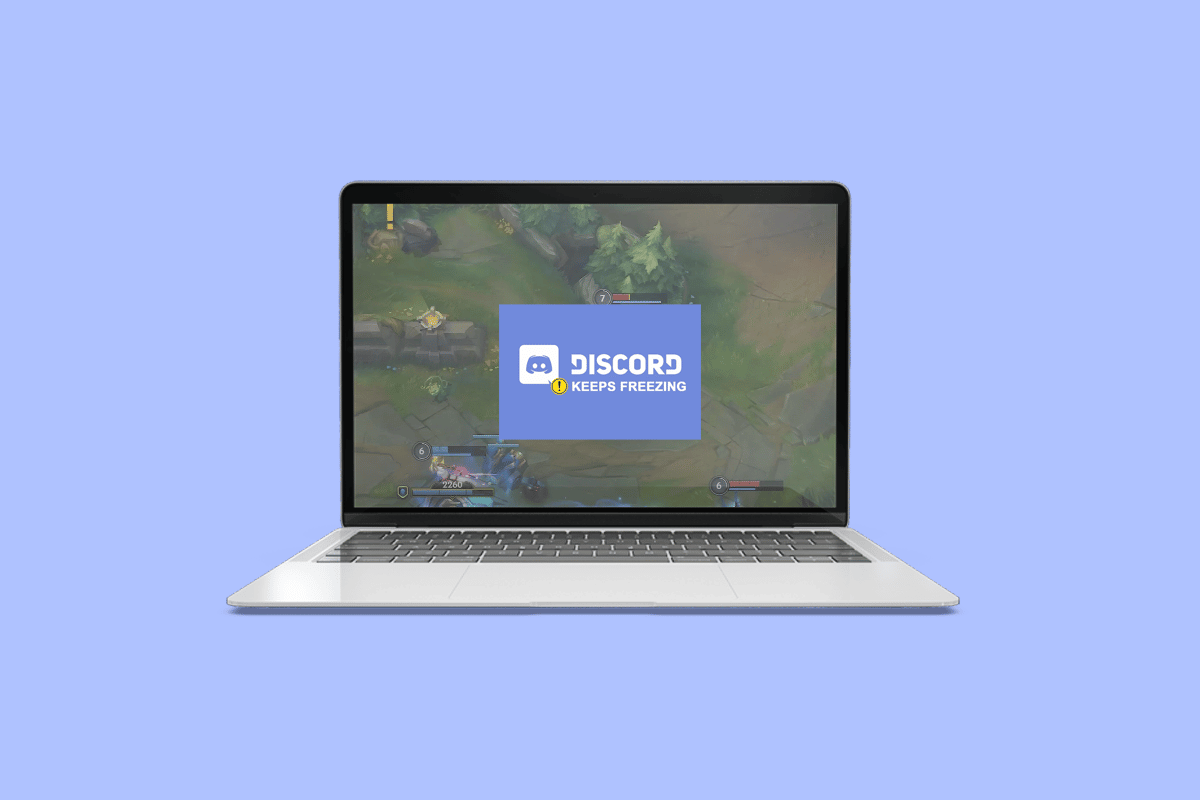
So beheben Sie das Einfrieren von Discord nach einem Problem mit dem Ligaspiel
Hier haben wir die Methoden zur Fehlerbehebung angegeben, um das Einfrieren von Discord nach dem Problem mit dem Ligaspiel auf dem PC zu lösen.
Was ist Discord?
Discord ist eine proprietäre, plattformübergreifende All-in-One-Sprach- und Text-Chat-Anwendung, die für Gamer entwickelt wurde. Es ermöglicht Benutzern, in Echtzeit miteinander zu kommunizieren, egal wo sie sich befinden, und bietet eine Reihe von Funktionen.
Warum friert Discord nach League of Game ein?
Discord kann nach einem League of Legends-Spiel aufgrund eines Konflikts zwischen dem Overlay des Spiels und dem Overlay von Discord einfrieren. Das Overlay des Spiels soll zusätzliche Informationen und Statistiken während des Spiels bereitstellen, während das Overlay von Discord ein Chat-Fenster während des Spiels bereitstellen soll. Hier sind einige mögliche Gründe für das Einfrieren von Discord.
- Tastenkombinationen: Tastenkombinationen können eine der allerersten Ursachen für diesen Fehler sein. Tastenkombinationen sind Tastaturkürzel, mit denen Sie schnell eine Aktion oder einen Befehl innerhalb eines Spiels ausführen können.
- Kompatibilitätsmodus: Der Kompatibilitätsmodus könnte eine weitere Ursache für das Einfrieren sein. Wenn Sie die Anwendung im Kompatibilitätsmodus verwenden, kann dies zum Einfrieren von Zwietracht oder sogar noch Schlimmerem führen.
- Schädliche Cache-Datei: Auch Schädliche Dateien können eine Ursache für Discord-Freezes nach Ligaspielen sein. Wenn ein Spiel läuft, erstellt es Cache-Dateien, damit es effizienter läuft. Wenn diese Cache-Dateien jedoch beschädigt werden oder von bösartiger Software erstellt werden, können sie das Overlay von Discord stören und dazu führen, dass es einfriert.
So beheben Sie das Einfrieren von Discord nach dem Ligaspiel auf dem PC
Sehen wir uns nun die Methoden zum Beheben von Discord-Freezes nach einem Ligaspiel an.
Methode 1: Debug deaktivieren
Um das Einfrieren von Discord nach dem Spielen von League of Legends oder Valorant zu beheben, können Sie versuchen, die Debug-Protokollierung zu deaktivieren. Befolgen Sie dazu die unten aufgeführten Schritte:
1. Drücken Sie die Windows-Taste , geben Sie Discord ein und klicken Sie dann auf Öffnen .
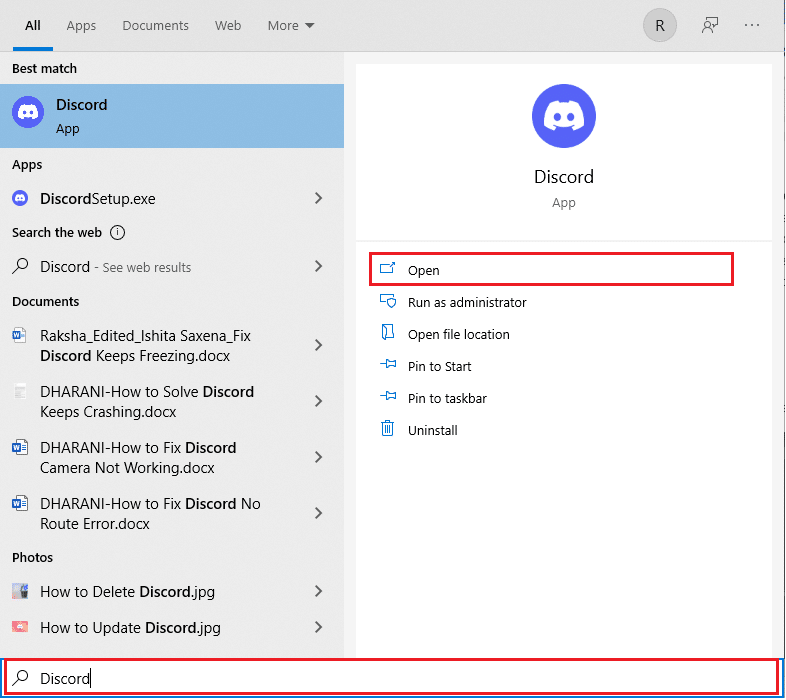
2. Klicken Sie auf das Symbol Einstellungen .
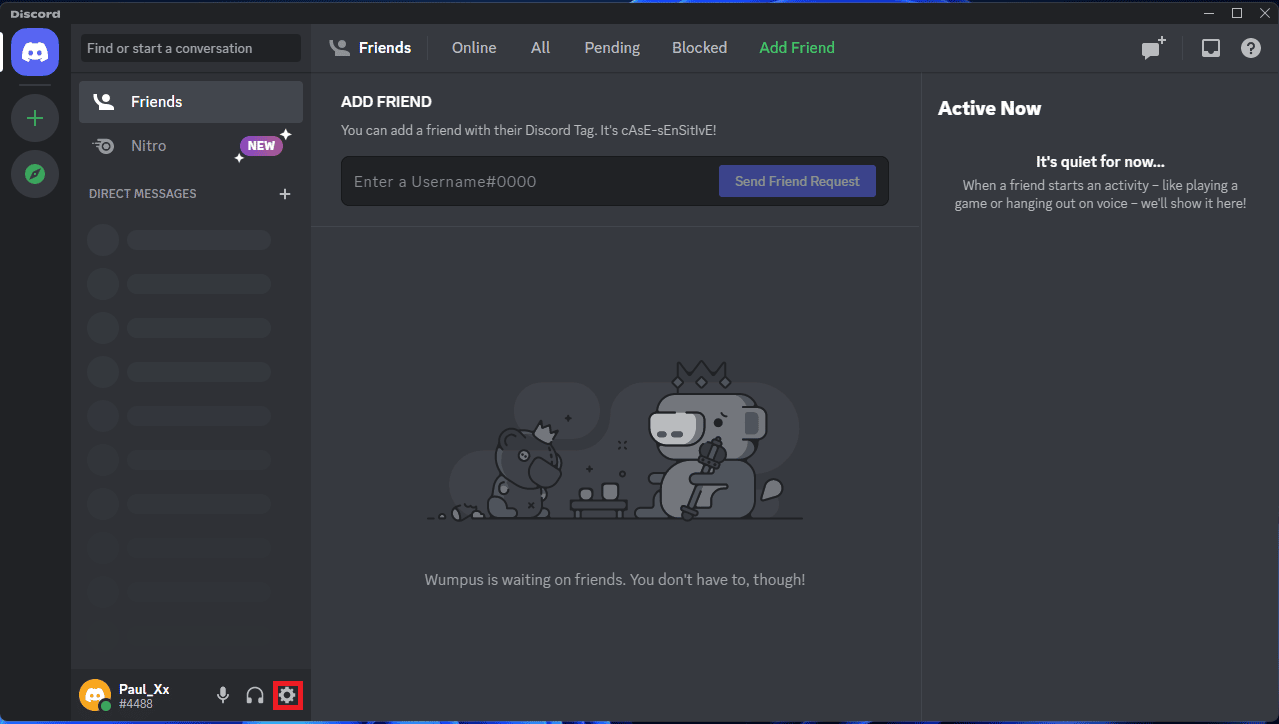
3. Klicken Sie im Menü auf Sprache und Video .
4. Scrollen Sie nach unten und suchen Sie die Debug-Protokollierung , um sie zu deaktivieren .
5. Starten Sie Discord neu, um die Änderungen zu übernehmen.
Methode 2: Schließen Sie den Client während des Spiels
Client während des Spiels schließen ist eine Einstellung in den Discord-Einstellungen, die verhindert, dass der Discord-Client nach dem Beenden eines Spiels geschlossen wird. Diese Einstellung kann nützlich sein, um zu verhindern, dass Discord nach dem Spielen eines Spiels einfriert, da sie verhindert, dass der Client unerwartet geschlossen wird. So geht's:
1. Öffnen Sie die Liga der Legenden .
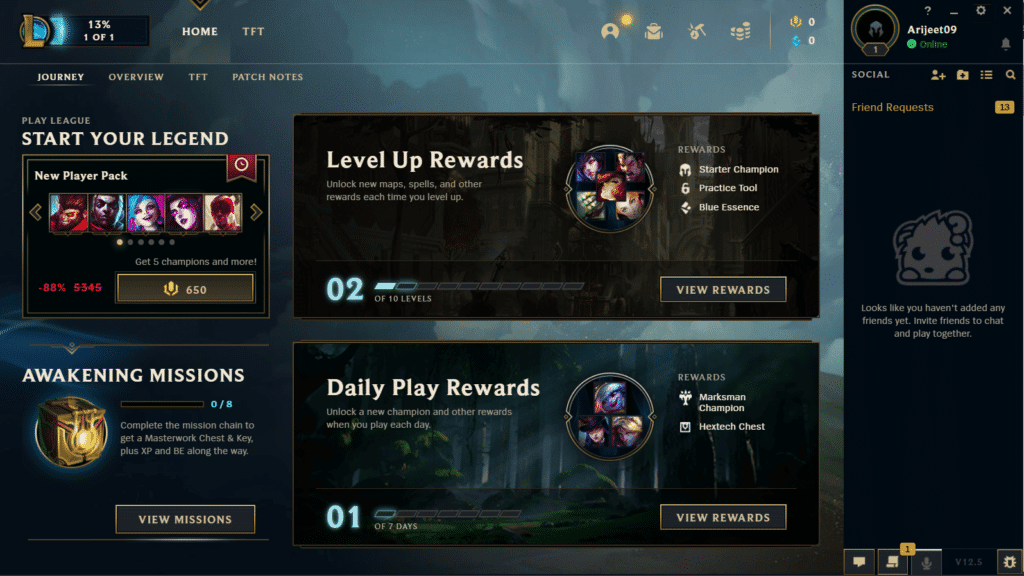
2. Gehen Sie zu den Client-Einstellungen und wählen Sie die Registerkarte Allgemein .
3. Suchen Sie im Dropdown-Menü nach Client während des Spiels schließen .
4. Klicken Sie auf die Dropdown-Optionen und wechseln Sie zu Nie .
Lesen Sie auch: 7 beste Fixes für den Discord 1006-Fehler unter Windows 10
Methode 3: Deaktivieren Sie Tastenkombinationen
Wie bereits erwähnt, sind Tastenkombinationen eine Art Verknüpfung, mit der Benutzer mithilfe einer Tastenkombination schnell auf bestimmte Befehle zugreifen können. Manchmal können Tastenbelegungen andere Programme stören oder unerwartetes Verhalten verursachen oder sogar zu Einfrierproblemen führen. Um dies zu lösen, können Sie Tastenkombinationen in Discord deaktivieren.
1. Melden Sie sich bei Discord an.
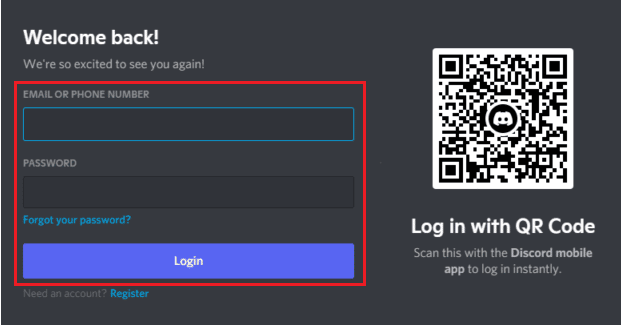
2. Navigieren Sie zu Einstellungen.
3. Wählen Sie nun im rechten Bereich Tastenkombinationen aus.
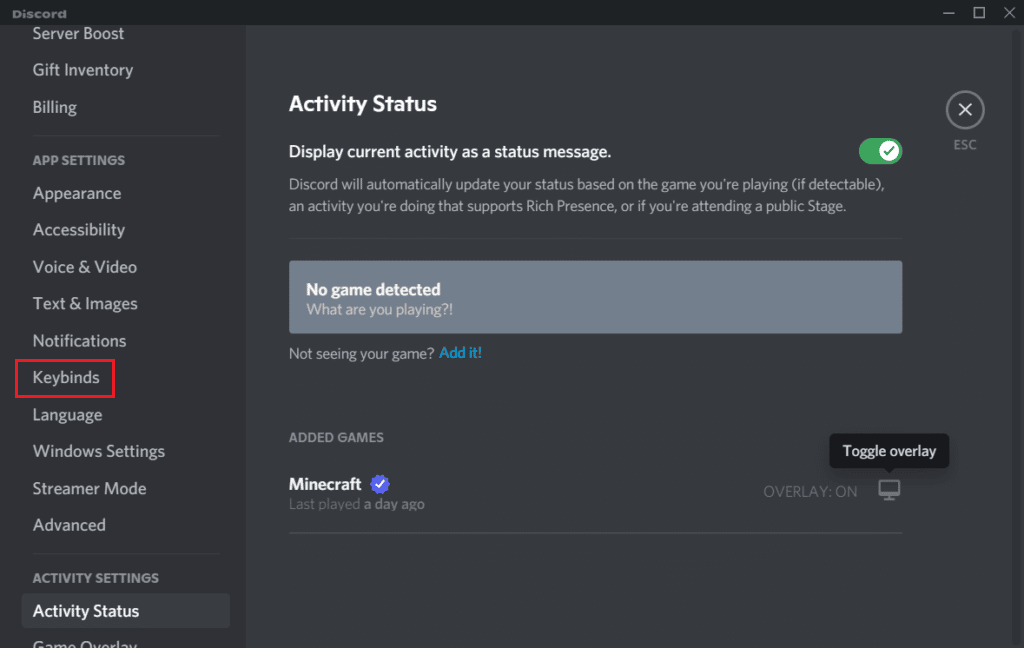
4. Daraufhin erscheint eine Liste mit Tastenkombinationen. Entfernen Sie alle Tastenkombinationen, indem Sie auf das rote Kreuz X klicken.

Hinweis: Achten Sie darauf, die Discord-Standardeinstellungen nicht zu entfernen.
Methode 4: Deaktivieren Sie den Kompatibilitätsmodus für Discord
Der Kompatibilitätsmodus ist eine Funktion in Windows, mit der Programme, die für ältere Windows-Versionen entwickelt wurden, auf neueren Versionen ausgeführt werden können. Manchmal kann dies zu Problemen mit Programmen wie Discord führen, da neuere Versionen von Windows möglicherweise bestimmte Funktionen oder Einstellungen im Programm nicht verarbeiten können. Lassen Sie uns sehen, wie man es deaktiviert:
1. Klicken Sie mit der rechten Maustaste auf die Discord- Anwendung und wählen Sie Eigenschaften.
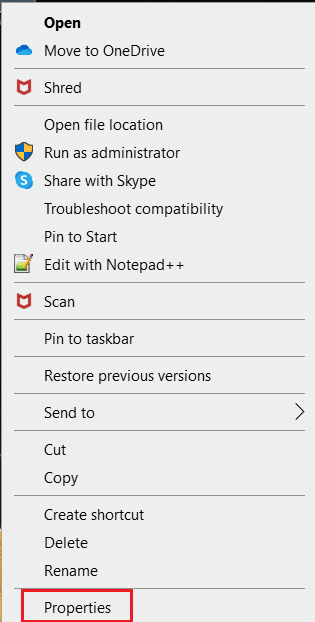
2. Klicken Sie nun auf die Registerkarte Kompatibilität und deaktivieren Sie Dieses Programm im Kompatibilitätsmodus ausführen für die Option.
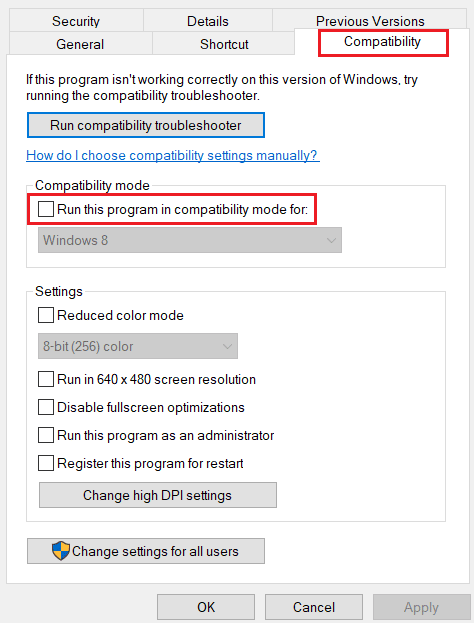
3. Klicken Sie abschließend auf Übernehmen und dann auf OK , um die Änderungen zu speichern.
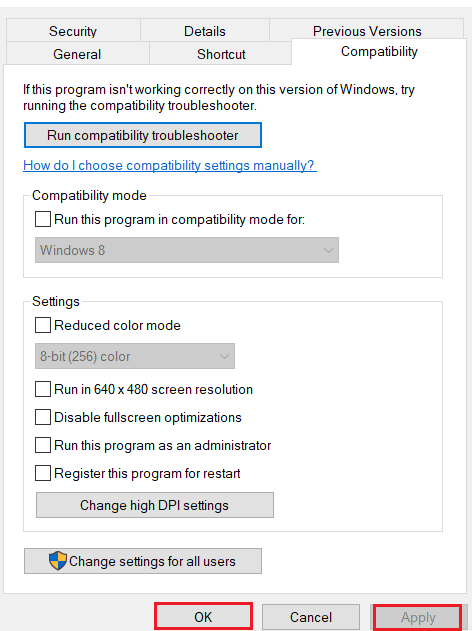
Lesen Sie auch: 5 Möglichkeiten, den Fehler „Discord Friend Request Failed“ zu beheben
Methode 5: Deaktivieren Sie die Hardwarebeschleunigung
Die Hardwarebeschleunigung ist eine Funktion, die in der Discord-App aktiviert werden kann, um die Leistung zu verbessern. Wenn die Hardwarebeschleunigung aktiviert ist und Discord Probleme wie Verzögerungen oder Abstürze hat, kann das Deaktivieren dieser Funktion helfen, das Problem zu lösen. Führen Sie die folgenden Schritte aus, um die Hardwarebeschleunigung zu deaktivieren:
1. Öffnen Sie die Discord-App auf Ihrem PC.
2. Klicken Sie unten auf Einstellungen .
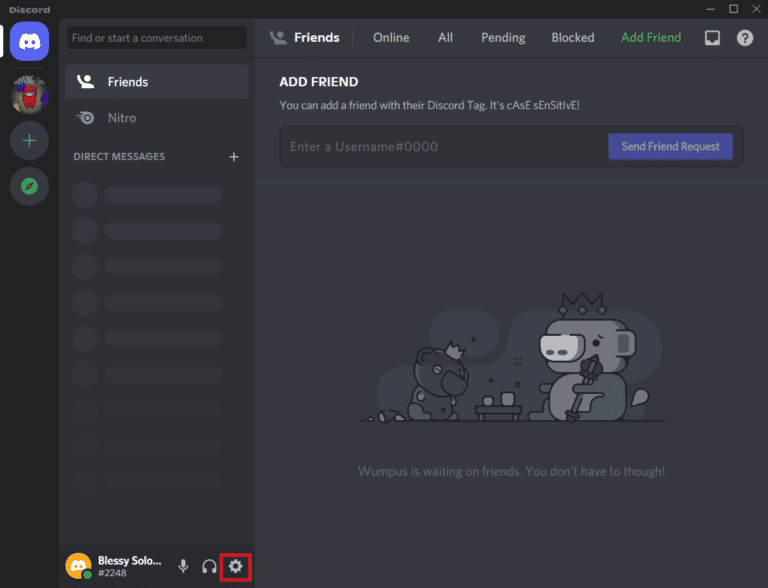
3. Klicken Sie dann unter APP-EINSTELLUNGEN auf das Menü Erweitert .
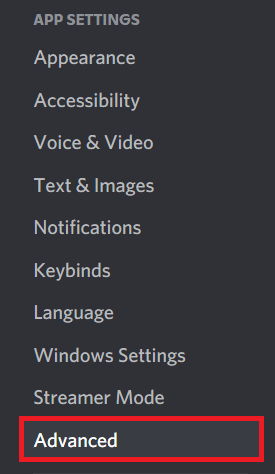
4. Deaktivieren Sie dann die Hardwarebeschleunigung , indem Sie auf den Schalter klicken .
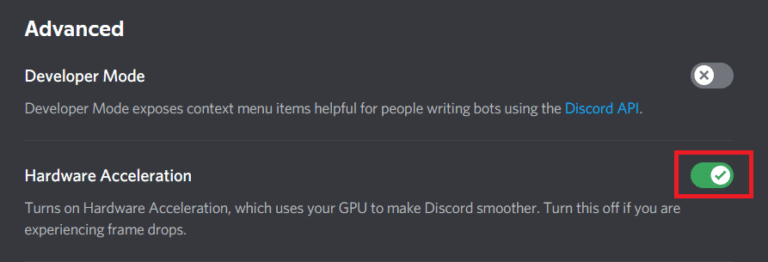
5. Klicken Sie auf die Schaltfläche Okay , um die Änderungen zu bestätigen.
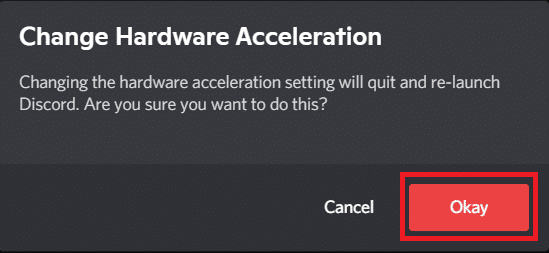
Häufig gestellte Fragen (FAQs)
Q1. Warum funktioniert mein Discord nach einem League-Spiel nicht mehr?
Ans. Wenn Ihr Discord nach einem League-Spiel nicht mehr funktioniert, kann dies mehrere mögliche Ursachen haben, die oben erläutert wurden. Probieren Sie die genannten Fixes aus, um das Problem zu lösen, wenn Sie mit einem davon konfrontiert sind.
Q2. Warum verzögert sich mein Discord, wenn ich League of Legends spiele?
Ans. Wenn Sie eine Verzögerung in Ihrem Spiel feststellen, kann dies mehrere mögliche Ursachen haben. Eine mögliche Ursache ist, dass die Hardwarebeschleunigung in der Discord-App aktiviert ist. Wenn dies der Fall ist, kann das Deaktivieren der Hardwarebeschleunigung helfen, das Problem zu beheben.
Q3. Wie behebe ich Discord-Stottern?
Ans. Wenn bei der Verwendung von Discord Stottern oder andere Audioprobleme auftreten, gibt es mehrere mögliche Lösungen, mit denen Sie versuchen können, die Probleme zu beheben. Eine davon besteht darin, sicherzustellen, dass Ihr Computer die Mindestsystemanforderungen für die Verwendung von Discord erfüllt .
Q4. Warum friert Discord ein?
Ans. Discord kann aus einer Reihe von Gründen einfrieren, wie z. B. eine falsch konfigurierte App-Einstellung, Hardwarebeschleunigung, eine bösartige Cache-Datei, zu viele Tastenkombinationen oder ein veralteter Gerätetreiber.
Q5. Was bewirkt das Löschen des Discord-Cache?
Ans. Das Löschen des Discord-Cache kann dabei helfen , Speicherplatz freizugeben und die Leistung der Discord-App zu verbessern . Es kann auch helfen, viele Probleme wie Verzögerungen oder Einfrieren in Discord zu beheben, da der Cache im Laufe der Zeit beschädigt werden kann.
Empfohlen:
- Gibt es eine Klon-App-Funktion für Android 14?
- So erstellen Sie eine Gruppe in Teams
- 9 Möglichkeiten, um zu beheben, dass die Discord-Suche auf Mobilgeräten nicht funktioniert
- Beheben Sie, dass die Krone des Discord-Server-Besitzers nicht angezeigt wird
Wir hofften, dass wir Ihnen bei der Behebung von Discord-Einfrierungen nach dem Ligaspiel geholfen haben. Eine Reihe von Faktoren, einschließlich falsch konfigurierter Einstellungen oder Hardwarebeschleunigung, kann dazu führen, dass Discord nach dem Spielen von League of Games einfriert. Wenn Sie Vorschläge oder Fragen haben, teilen Sie diese im Kommentarbereich unten mit.
